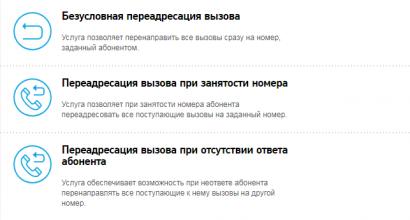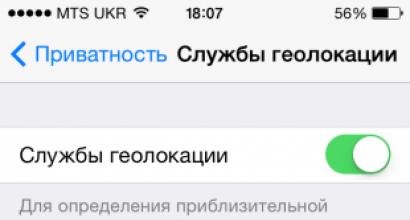Сбросить приложения по умолчанию android. Как очистить настройки программ по умолчанию на Андроид? Зачем сбрасывать настройки? Причины
Если Вы активный пользователь Андроид системы и любитель поставить различные приложение, игры и программы, то рано или поздно Вы столкнетесь с таким вопросом, что одно необходимое действие может выполнить несколько программ, которые установлены на девайсе.
Как настроить выполнение приложений
Довольно часто такое окно (см. картинку ниже) можно увидеть, когда у Вас, например, установлено несколько браузеров при попытке открыть веб-страницу. Или офисных программ при открытие документа или электронной таблицы ексель.
Одним словом, когда одно действие могут выполнить несколько приложений, установленных на Вашем смартфоне или планшете, то система попросит сделать выбор и попросит делать это одноразово или выполнять всегда.
Бывает, что Вы хотите попробовать это новой программой и случайно выбираете пункт «Всегда», в таком случае больше окно выбора не появится, а вернуть его необходимо.
Как изменить настройки приложений по умолчанию в Андроид
Чтобы решить проблему, описанную выше, необходимо изменить настройки значений приложений Андроид по умолчания, а сделать это можно двумя способами: стандартным и с помощью программы Default App Manager. Давайте рассмотрим два способа.
Стандартное изменение значений по умолчанию в Андроид
Для каждого приложения Андроид система ведет определённый «лог» его действий и хранит некоторые временные файлы, которые по её мнения нужны для быстрой и корректной работы, получить доступ к ним и обнулить можно следующим образом:
1. Заходим в раздел настройки;
2. В разделе «Устройство» выбираем пункт «Приложения» справа появится список всех программ, установленных на Ваше устройство;


3. Выбираем необходимое и нажимаем на кнопку «Удалить настройки по умолчанию», тем самым Вы обнулите все значения, которые система запомнила, и при повторном действии снова задаст вопрос, что использовать.
Изменение с помощью Default App Manager
Для начала нам необходимо скачать Default App Manager с официального сайта по этой ссылке , после процедуры установки, открываем его. В приложении мы увидим две вкладки:


Category Wise — перечень все стандартных действий, которые выполняет система с указанием стандартного;
All defaults – список приложений, в которых уже были проведены настройки по умолчанию. Нажав на кнопку «Clear» Вы обнулите значения.
Итог
Какой пункт использовать решать Вам, помните, что данной процедурой нарушить работоспособность системы невозможно.
Google весьма неплохо поработала над функционалом Android 4.0 Ice Cream Sandwich, а также над внешним видом и системы, и программ. Впрочем, это не мешает производителям смартфонов и планшетов с маниакальной настойчивостью «допиливать» систему, достаточно серьезно изменяя разные ее аспекты. Если говорить о настройке самим пользователем, то здесь Android представляется одной из самых гибких (если не самой гибкой) мобильных систем.
Прилагаемый ниже материал будет интересен тем, кто совсем недавно познакомился с Android, в частности версией 4.0. Рассматривать способы будем на примере Highscreen Alpha GT, который обладает нехарактерными для двухсимных аппаратов хорошими характеристиками и актуальной версией системы Google. Пользующимся же системой давно, напомним, что процесс установки и управления программами по умолчанию остался неизменным еще со времен Android 2.3.
Итак, мы прочитали советы по выбору мощного видеоплеера, просмотрщика PDF, менеджера SMS и любой другой программы. Далее зашли на Google Play или скачали установочный APK-файл на сайте вроде 4PDA. Как сделать так, чтобы наша программа по умолчанию использовалась для определенного действия? Для примера возьмем приложение просмотра файлов PDF. Итак, у нас уже есть Adobe Reader, но хотелось бы, не удаляя эту разработку, открывать файлы только с помощью программы PDF Reader.
Способ первый, банальный . Запускаем менеджер файлов и «тапаем» на нужный журнал. Так как у Adobe Reader появился «конкурент», мы увидим всплывающее окно с подписью «Что использовать?» (или ещё какой-либо схожей, здесь могут быть варианты) и выбором возможных для открытия файла программ.
Если мы желаем на постоянной основе сделать привязку к формату PDF, следует сначала поставить внизу галочку напротив пункта «По умолчанию для этого действия» и указать PDF Reader. Все, с минимальными усилиями новая программа по умолчанию для просмотра PDF задана.
Способ второй, расплата за невнимательность . Скажем, окно выбора программы появилось, мы поставили галочку, но случайно указали не PDF Reader, а Adobe Reader. Расстраиваться рано, будем исправлять ошибку. Вызываем системный пункт «Настройки» (надеюсь, не нужно объяснять, как его найти), «Приложения» и жмем на Adobe Reader для вызова настроек данной программы. Прокручиваем список вниз до заголовка «Запускать по умолчанию». Тут видим пункт «Удалить настройки по умолчанию».
Нажимаем и тем самым сбрасываем привязку к файлам PDF. Теперь при попытке открыть журнал PDF нам снова предложат список программ, где мы и выберем PDF Reader. Profit.
Частности . Отмечу, что в списке установленных приложений Android приводит полный список системных программ, поэтому проблем не должно возникнуть как при выборе средства просмотра PDF, так и при замене галереи, «звонилки» или лаунчера. Первый частный момент – программа набора номера и управления контактами. В ней установка по умолчанию означает автоматический запуск вместо стандартного приложения при входящем звонке. Однако, уж простите за банальщину, если вам нужно набрать номер, то тапать нужно вручную именно по значку альтернативного приложения. Поэтому просто перетащите его ярлык на рабочий стол или замените им иконку стандартной программы на нижней панели рабочего стола.
Другая частность – замена стандартной клавиатуры. После установки новой клавиатуры идем в «Настройки», «Язык и ввод», активируем её галочкой напротив и вверху жмем на кнопку выбора клавиатуры по умолчанию.
Другой способ – в процессе ввода текста в самом верху экрана скользящим движением сверху вниз вызываем пункт «Выбор метода ввода». Как видим, ничего сложного.
Напоследок скажу, что на Google Play естественно не обошлось без специальных менеджеров управления программами по умолчанию. В качестве примера укажу на бесплатный Default App Manager Lite. Эта программа предоставляет список популярных задач типа браузера, камеры, музыки и прочих, сразу же показывается текущее выбранное приложение. По касанию пункта получаем список доступных для действия программ, потом а) легко/непринужденно жмем «Clear Defaults» б) в появившемся окне снимаем галочку со знакомого пункта «Удалить настройки по умолчанию» в) жмем клавишу возврата к прошлому экрану г) жмем «Set Defaults» д) отмечаем «По умолчанию для этого действия» и выбираем нужную программу.
Основу основ мы с вам изучили, если будут вопросы – пишите в комментариях, будем разбираться.
.
«Современные смартфоны (от англ. SmartPhone
— умный телефон (или ещё «интеллектуальный телефон») настолько умные устройства, что ты ещё не подумал, а он уже всё сделал» – порой так преподносят нам свои разработки инженеры мобильных устройств. Да, объём интеллектуальных вложений инженеров в эти маленькие плоские устройства для передачи голоса на расстояние, просто поражает. Теперь смартфоны могут: и переводить почти с любого языка на русский, и понимают нашу речь, и готовы предусмотреть все наши действия. Такой заботливый помощник!
Только иногда эта забота, которая очень дотошная и навязчивая, при нашей малейшей невнимательности может принести нам впоследствии серьёзные неудобства.
Чаще всего это происходит при первом запуске какого-либо приложения, которое мы можем запустить клавишей «ВСЕГДА» . И это происходит при первом запуске для каждого типа файлов.
Например: мы хотим прослушать музыку. Естественно смартфон предложит сразу несколько вариантов приложений для прослушивания музыкального файла. И если мы выбрали «первый» музыкальный проигрыватель кнопкой «ВСЕГДА» (в нашем случае Google Play Музыка), а в дальнейшем он нам не понравится, то смартфон с настойчивостью упрямого робота всё время будет запускать именно этот «первый» проигрыватель при попытке прослушать другое музыкальное произведение. А нам, как оказалось, подходит именно другой – второй (или третий) проигрыватель. Теперь мы поняли, что этот «первый» проигрыватель стал приложением по умолчанию.
 Экран 1 смартфона - выбор приложения по умолчанию при первом запуске. Экран 2 смартфона - вид экрана при проигрывании музыки приложением «Google Play Музыка».
Экран 1 смартфона - выбор приложения по умолчанию при первом запуске. Экран 2 смартфона - вид экрана при проигрывании музыки приложением «Google Play Музыка».
А как отключить приложение по умолчанию на телефоне Хуавей (Хонор)?
Разработчики и здесь для нас всё предусмотрели. Только нужно сделать ряд изменений в Настройках смартфона.
Порядок отключения приложения по умолчанию на смартфоне HUAWEI (honor):
1. Запускаем приложение Настройки смартфона.
2. Заходим в раздел «Приложения и уведомления» .
 Экран 3 смартфона - входим в Настройки смартфона. Экран 4 смартфона - выбираем раздел «Приложения и уведомления»
Экран 3 смартфона - входим в Настройки смартфона. Экран 4 смартфона - выбираем раздел «Приложения и уведомления»
3. В разделе «Приложения и уведомления» выбираем пункт «Приложения» .
4. В разделе «Приложения» нам предложат список всех приложений, установленных на нашем смартфоне. Выбираем приложение, которое является приложением по умолчанию и мы его хотим отключить. (В нашем случае Google Play Музыка).
 Экран 5 смартфона - выбираем раздел «Приложения». Экран 6 смартфона - выбираем приложение для отключения у него настройки «по умолчанию»
Экран 5 смартфона - выбираем раздел «Приложения». Экран 6 смартфона - выбираем приложение для отключения у него настройки «по умолчанию»
5. На следующем экране, которое называется «О приложении» (у нас «О приложении Google Play Музыка») выбираем пункт «Открывать по умолчанию» .
Для отключения для данного приложения функции «по умолчанию» нажимаем на кнопку «СБРОС НАСТРОЕК» .
После этого появляется надпись «Значения по умолчанию не установлены».
 Экран 7 смартфона - выбираем пункт «Открыть по умолчанию». Экран 8 смартфона - отключаем настройки «по умолчанию» у приложения «Google Play Музыка».
Экран 7 смартфона - выбираем пункт «Открыть по умолчанию». Экран 8 смартфона - отключаем настройки «по умолчанию» у приложения «Google Play Музыка».
 Экран 9 смартфона - вид настроек приложения с отключенной функцией «по умолчанию».
Экран 9 смартфона - вид настроек приложения с отключенной функцией «по умолчанию».
Ну, теперь вроде бы всё в порядке. При следующей попытке запустить этот тип файла должно появиться окно с предложением выбрать нужное приложение. Теперь- то мы не ошибёмся и выберем нужное.
Но хотелось предупредить. Логика и переплетение настроек приложений, которые хотят за нас всё предусмотреть, может привести к тому, что при последующем запуске какого-либо файла может открыться прежнее «приложение по умолчанию».
Тогда нужно просто сменить приложение по умолчанию для данного типа файлов.
Порядок смены приложения по умолчанию изложен в статье . Для перехода к статье нажмите .
Как очистить настройки программ по умолчанию на Android
? Всем знакома такая ситуация, когда при запуске программы (лаунчера, например), выскакивает диалоговое окно: «Выполнить действие с помощью» – только один раз и всегда. Если Вы выбираете «всегда», то более диалоговое окно не появляется, а данное приложение используется по умолчанию для какого-либо действия (воспроизведения музыки, отображение рабочего стола и так далее).
Однако, через некоторое время Вы можете захотеть переиграть ситуацию, и использовать другое приложение для выполнения этого действия. Как это сделать? Читайте пошаговую инструкцию ниже.
Как очистить настройки программы?

Альтернативный вариант
- Настройки-> Приложения-> выберите нужное приложение
- Прокрутите до “Запуск по умолчанию”, если приложение используется для запуска по умолчанию, например, лаунчер, то Вы увидите следующее: “Это приложение по умолчанию открывается для некоторых действий”.
- Нажмите по кнопке “Сбросить значения по умолчанию”. После, она станет неактивной, Вы увидите новую надпись: “Настройки по умолчанию не заданы”.
Кроме того, используя подобные способы можно очистить данные игр, например, когда Вам в один клик нужно сбросить всю историю прохождения.
Теперь Вы знаете, как очистить настройки программ по умолчанию на Android.
В операционной системе Android предусмотрена такая полезная функция как установка приложение по умолчанию для открытия определенных файлов или ссылок. Но что делать если необходимо сменить/удалить приложение по умолчанию?
Компания Google еще на ранних версиях предусмотрела такую возможность в мобильной операционной системе Android как «Приложение по умолчанию». Данная функция позволит вам использовать определенное приложение для открытия определенных ссылок, как пример можно привести назначение браузера, который будет открываться при нажатие на ссылку в любом приложение, либо же можно назначить определенное приложение для открытие офисных документов, все это благодаря «Приложениям по умолчанию».
Но что делать, если вам нужно сменить умолчания и сделать переназначение? Подробно как назначить приложение по умолчанию и как после сменить/удалить его читайте в этой статье!
Назначить приложение по умолчанию
Вариант 1
Если у вас установлено несколько схожих приложений которые выполняют одинаковую работу или если у вас установлен сервис который работает по конкретному адресу (установлен twiiter и вам пришла ссылка на пост twitter), то ОС Android выведет диалог о том через что открыть или что назначить главным. Вам остается только сделать свой выбор и нажать использовать «Всегда «.

Вариант 2
Если вы находитесь в файловом менеджере, то тапните по файлу и вам будет предложено открыть его через определенные приложения, а внизу пункт «Установить по умолчанию», нажав на который, данный диалог больше показываться не будет и будет назначена программа из списка которую вы выберите.

Как в Android сменить/удалить приложение по умолчанию?
Все очень просто! Вам необходимо сделать следующие действия:
1. Перейдите в меню настроек Android

2. Раздел Приложения
3. Выберете приложение которой открывает что-либо по умолчанию и вам необходимо выполнить удалить или выполнить переназначение
4. Выбрать параметр «Открывать по умолчанию »